Listák beszúrása és testreszabása az Apple Pagesben
Vegyes Cikkek / / June 06, 2022
Az Apple Pages alkalmazás nagyszerű eszköz az összes dokumentációs igény kielégítésére. Létrehozhat és menthet sokféle dokumentum a Pages alkalmazás segítségével. A rengeteg funkcióval a Pages alkalmazás javíthatja a termelékenységet. Mivel előre telepítve van iPhone-on, iPaden és Mac-en, támaszkodhat rá az iCloudon keresztüli adatszinkronizáláshoz.

Az alkalmazás lehetőséget ad az adatok dokumentálására pontok vagy listák segítségével. Ez a bejegyzés bemutatja a listák beszúrásának és testreszabásának lépéseit az Apple Pagesben iPhone, iPad és Mac rendszeren.
Listák beszúrása a Pages alkalmazásba iPhone és iPad készüléken
A lista létrehozása egy jó kis funkció, amely segít az adatok rendszerezésében. Listák létrehozásával egyszerűsítheti az adatpontok megjelenítését, vagy kiemelheti a dokumentumban lévő fontos információkat. Dönthet úgy is, hogy konvertálja saját magát Pages fájlt PDF-be mielőtt szükség esetén elküldi őket kollégáinak és tanárainak.
Mielőtt továbblépne, győződjön meg arról, hogy frissítette a Pages alkalmazást a legújabb verzióra iPhone vagy iPad készülékén, az eszközpreferenciától függően.
Töltse le az oldalakat iPhone-ra
Oldalak letöltése iPadre
Kövesse ezeket a lépéseket egy lista beszúrásához az Oldalak alkalmazásba. A lépések ugyanazok az iPhone és iPad felhasználók számára.
1. lépés: Nyissa meg a Pages alkalmazást iPhone-on vagy iPaden.
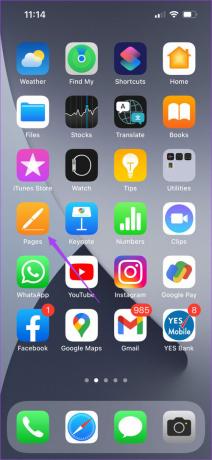
2. lépés: Hozzon létre egy üres dokumentumot, vagy nyisson meg egy előzőt, amelyet szerkeszteni szeretne.
3. lépés: Helyezze a kurzort abba a dokumentumba, ahová listát szeretne beszúrni.
4. lépés: Érintse meg az ecset ikont a felső menüsorban.

5. lépés: A Szövegszerkesztő panelen görgessen lefelé, és érintse meg a Felsorolásjelek és listák elemet.

6. lépés: Válassza ki a kívánt dizájnt a lehetőségek listájából.

A dokumentumban megjelenik egy felsorolásjel. Most folytathatja a szöveg hozzáadását, és a lista létrehozásához nyomja meg a Return gombot.

Testreszabhatja a listákat a Pages alkalmazásban iPhone és iPad készülékeken
Ha módosítani szeretné a listák megjelenését és hangulatát a Pages alkalmazásban, módosíthatja a felsorolás stílusát. Ezáltal tartalma kiemelkedik a többi közül. Kovesd ezeket a lepeseket.
1. lépés: A dokumentumban nyomja meg a kurzort a testreszabni kívánt felsorolásjel mellett.

2. lépés: Érintse meg újra az ecset ikont, és válassza a Felsorolások és listák lehetőséget.

3. lépés: Érintse meg az „i” gombot a korábban kiválasztott listastílus mellett.

4. lépés: A listából válassza a Szöveges felsorolás lehetőséget.

5. lépés: Válasszon a listastílusok alapértelmezett beállításai közül. Választhat egyéni listastílus hozzáadását is.

A kiválasztott listastílus látható lesz a dokumentumban.
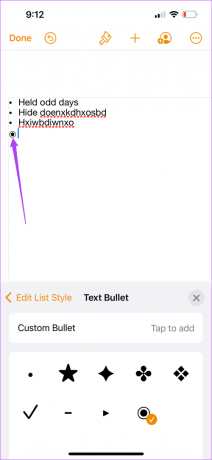
A lista kategóriáját a Listatípus kiválasztásával is módosíthatja.
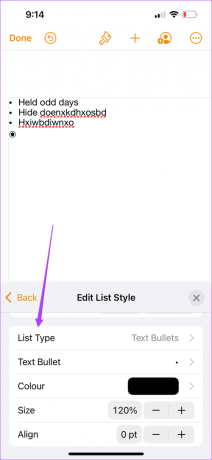

Vegye figyelembe, hogy az előző felsoroláspontok listastílusának megváltoztatásához vigye a kurzort az adott pont mellé, koppintson az ecset ikonra, és ismételje meg a teljes folyamatot.
Listák beszúrása a Pages alkalmazásba Mac rendszeren
Az iPhone és iPad készülékek Pages alkalmazásával útközben is szerkesztheti dokumentumait. Például elfelejtette magával vinni a MacBookot, vagy elfelejtette használni a Macet az egyetemen vagy az irodában. Ebben az esetben gyorsan szerkesztheti dokumentumait és listákat hozhat létre közvetlenül iPhone-járól vagy iPad-járól.
De ha mindig inkább nagyobb képernyőn szeretné létrehozni dokumentumait, a Mac-felhasználók a következőképpen hozhatnak létre listákat. Csak győződjön meg arról, hogy az alkalmazás legújabb verzióját használja.
Töltse le a Pages for Mac alkalmazást
Kovesd ezeket a lepeseket.
1. lépés: Nyomja meg a Command + szóköz billentyűt a Spotlight Search megjelenítéséhez, írja be oldalak, és nyomja meg a Vissza gombot.

2. lépés: Hozzon létre egy üres dokumentumot, vagy nyisson meg egy korábban létrehozott fájlt.
3. lépés: Vigye a kurzort oda, ahová listát szeretne beszúrni.
4. lépés: Kattintson a Formázás gombra a jobb felső sarokban.

5. lépés: Kattintson a jobb alsó sarokban található Felsorolások és listák melletti legördülő menüre.

6. lépés: Válassza ki a kívánt listastílust a lehetőségek közül.

7. lépés: Miután a kiválasztott listastílus megjelenik a dokumentumban, írja be a szöveget, és nyomja meg a Return gombot a lista létrehozásához.

Testreszabhatja a listákat a Pages alkalmazásban Mac rendszeren
Az iPhone-hoz és az iPadhez hasonlóan a Mac gépén a Pages alkalmazásban is testreszabhatja a listák stílusát. Kovesd ezeket a lepeseket.
1. lépés: Vigye a kurzort a listában szereplő pont mellé.
2. lépés: Kattintson a jobb alsó sarokban található Bullet opció melletti legördülő menüre.

3. lépés: Válassza ki a listaelem stílusát a lehetőségek listájából.

Megjelenik az oldalon az új listaelem stílusa.

A lista kategóriáját a Felsorolások és listák opció alatti Listatípus kiválasztásával is módosíthatja.

Vegye figyelembe, hogy az előző felsoroláspontok listastílusának megváltoztatásához vigye a kurzort az adott pont mellé, koppintson az ecset ikonra, és ismételje meg a teljes folyamatot.
Listák használata az Apple Pagesben
A fontos adatpontok felsorolása segít felhívni olvasói figyelmét. Az Apple Pagesben listákat hozhat létre és testreszabhat a dokumentum jellegétől függően. Csak győződjön meg arról, hogy rendszeresen frissíti az alkalmazást minden platformon.
Utolsó frissítés: 2022. június 6
A fenti cikk olyan társult linkeket tartalmazhat, amelyek segítenek a Guiding Tech támogatásában. Ez azonban nem befolyásolja szerkesztői integritásunkat. A tartalom elfogulatlan és hiteles marad.



